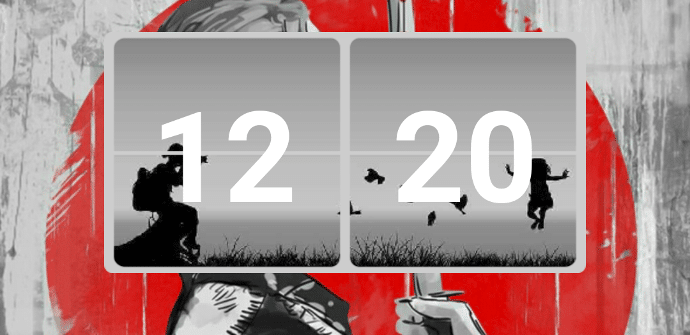
Jeden z wyróżniających aspektów Android innych systemów mobilnych (chociaż Windows może być w pewnym momencie podobny) jest widgety, małe personalizowane panele, które dodają możliwości tworzenia biurek według gustu użytkowników z elementami o wartości estetycznej i/lub praktycznej. Dziś pokażemy Ci narzędzie do generowania zegara na ekranie głównym za pomocą zdjęcie z Twojej galerii.
Chociaż firma Apple włączyła widżety od iOS 8 w twoim interfejsie do iPhone y iPad, jest to znacznie bardziej szczątkowy sposób ich używania, ponieważ musimy uzyskać dostęp do obszaru powiadomień, wyświetlając dodatkowy ekran, a zatem nie jest to część tak centralnego doświadczenia, jak to, które może być oferowane na Androidzie. Ponadto system Google ma nieskończenie większą różnorodność możliwości. Po prostu odwiedź Play Store a na wyciągnięcie ręki znajdziemy setki wariantów.
Picture2Clock: pobieranie i instalacja
Ta aplikacja może zostać ulepszona w określony sposób, jest również jedną z tych, które osiągają najlepszą ocenę użytkowników w Google Play. Jego podstawowa wersja to wolnyChociaż możemy usunąć reklamy w zamian za mikropłatność w wysokości 1,99 euro w aplikacji. To jest link do pobrania:
Przejście na Premium daje nam również możliwość użyj innych formatów podczas tworzenia zegarka.
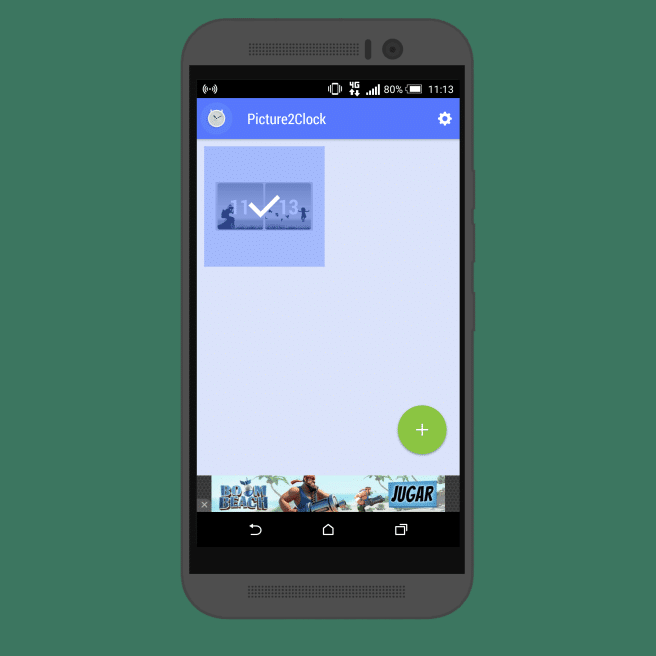
Chociaż interfejs jest w języku angielskim, jego obsługa jest bardzo prosta do zrozumienia. Jeśli nie znasz języka, to Ci powiemy jak postępować w tworzeniu widżetu z niektórymi Twoimi zdjęciami.
Do roboty: wybieramy zdjęcie i format
Na początek wygeneruj widżetPierwszą rzeczą do zrobienia jest kliknięcie przycisku + w głównym interfejsie. Następnie wybieramy kształt: Rectangle (kwadrat), Circle (okrągły) lub Retro (wydłużony prostokąt). Następnie wybieramy styl: analogowy lub cyfrowy. Wreszcie format: 12 lub 24 godziny.
Gdy już ustalimy wszystkie te elementy, kliknij Dodaj obraz i będziemy mieli okazję poruszać się po różnych przestrzeniach, aby znaleźć takie, które nam się podobają: Galerię, aplikację Zdjęcia, Pobrane, ale także Dropbox i inne usługi wirtualnej pamięci masowej Podobny. Kiedy będziemy gotowi, kliknij Podgląd a wynik zostanie nam pokazany.
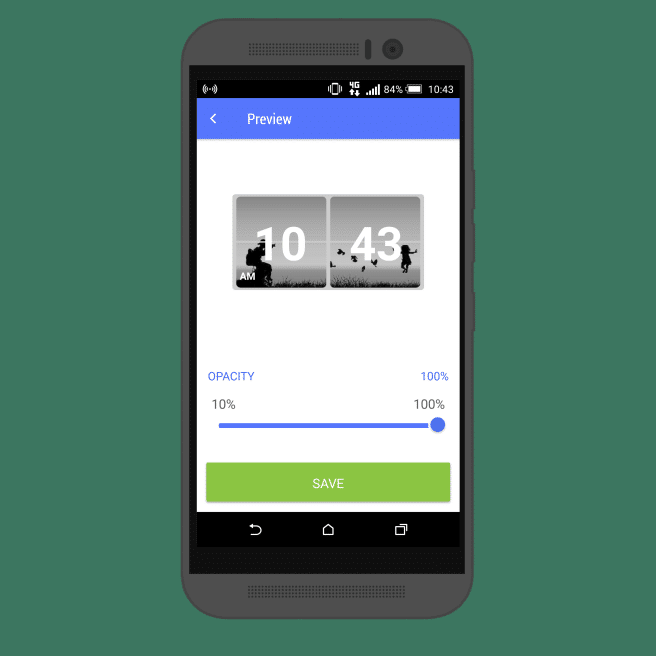
Przed zapisaniem jest jeszcze jedna pozycja, którą możemy dostosować: poziom nieprzezroczystość zegara. Przesuniemy wskazany punkt przez pasek, aż wynik będzie nam odpowiadał.
Przenieś widżet na ekran główny
Darmowa aplikacja pozwala nam tylko mieć zapisany widżet, więc pojawi się ten, który zrobiliśmy wybrane domyślnie. Jeśli nam się to znudzi, zawsze możemy go edytować.

Aby przenieść widżet na ekran główny wystarczy zastosować zwykłą procedurę i wybrać opcję 2 × 2, 3 × 3 lub 4 × 4 Obraz2Zegar. Minusem jest to, że Zegar zajmuje być może zbyt dużo ekranu, jak na swój użyteczny rozmiar. Tak czy inaczej, jest jedna z najlepszych opcji z Google Play.